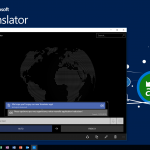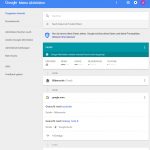مزايا جديدة في واتساب
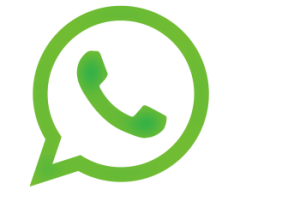
ميزة الحالة الجديدة My Status
وتتيح ميزة My Status الجديدة لمستخدمي تطبيق التراسل تغيير حالتهم Status لتحتوي على فيديو أو صور ثابتة أو متحركة بدلا من النصوص العادية.
وتظهر هذه الحالة التي يختارها المستخدم لدى كل الأشخاص الموجودين في قائمة الاتصالات الخاصة به، وتختفي بعد 24 ساعة كما هو الحال في تطبيق “سناب تشات”.
عند تحديث واتساب إلى النسخة الأحدث، وفتح التطبيق يظهر الرمز الخاصة بالحالة Status في أقصى اليسار أسفل الشاشة على شكل دائرتين داخل بعضهما البعض. أما في أندرويد فيجب الضغط على كلمة Status في أعلى شاشة التطبيق للعثور على الميزة الجديدة.
بعد ذلك يجب الضغط على زر الحالة Status My وهو على شكل دائرة مزودة بإشارة +، وعندها يمكن للمستخدم إضافة ما يشاء من صور أو فيديوهات أو صور GIF، كما يمكنه التقاط الصور والفيديوهات بشكل مباشر عبر الكاميرا. ويمكن إضافة أكثر من عنصر من خلال الضغط على زر + بعد كل إضافة، وثم الضغط على زر الإنهاء.
بعد الانتهاء من العملية يقوم واتساب بتحميل الحالة الجديدة وعرضها للأشخاص الموجودين في قائمة أصدقائك لمدة 24 ساعة، كما يمكنك الاطلاع على ما وضعه الأشخاص الموجودون في قائمة اتصالاتك، في خانة الحالة Status.
ويتيح التطبيق ضبط خيارات عرض هذه الحالة لكل الموجودين في قائمة الاتصال الخاصة بك، أو لأشخاص بعينهم، أو استثناء أشخاص بعينهم وذلك عبر إعدادات الخصوصية Privacy Settings.
ويهدف تطبيق واتساب، الذي يحقق انتشارا كاسحا وأرقاما مذهلة، من خلال الميزة الجديدة إلى الاحتفاظ بالمستخدمين لأكبر وقت ممكن على التطبيق الذي أصبح تابعا لشركة فيسبوك.
كيف تكتب رسائل واتساب بدون لوحة المفاتيح؟
هناك ميزة في آيفون تتيح كتابة الرسائل في واتساب دون استخدام لوحة المفاتيح وبالاعتماد على الإملاء الصوتي، وهي تعتمد على خاصية Siri للأوامر الصوتية التي توفرها أبل في أجهزتها منذ سنوات، لكنها أصبحت متوافقة مع اللغة العربية بعد ذلك.
وقبل التوجه إلى تطبيق واتساب لتجريب تلك الميزة، يجب أولا تفعيلها في هاتف آيفون عبر التوجه إلى الإعدادات Settings ثم عام General، وبعد ذلك اختيار لوحة المفاتيح Keyboards، وبعد ذلك تفعيل خيار Enable Dictation أي تفعيل الإملاء الصوتي.
عند تفعيل ذلك الخيار، توجه إلى تطبيق واتساب، وافتح محادثة جديدة مع أحد الأشخاص، ولاحظ ظهور رمز “مايكروفون” في لوحة المفاتيح.
لو أردت إرسال رسالتك باللغة العربية، حول لوحة المفاتيح إلى النسخة العربية، ثم اضغط على زر المايكروفون في لوحة المفاتيح وابدأ التحدث لتلاحظ أن التطبيق يحول كلامك إلى نص عربي في خانة النص. يمكنك القيام بذات الخطوة إن أردت التحدث بالإنجليزية.
ملاحظة مهمة، لا يجب الخلط هنا بين رمز المايكروفون في واتساب المخصص لتسجيل رسائل صوتية، وبين ذات الرمز في لوحة المفاتيح والمخصص لتحويل الكلام إلى نص.
إرسال بدون إنترنت.. وحذف الرسائل القديمة
أصدر تطبيق واتساب تحديثا جديدا، يتيح للمستخدمين إرسال الرسائل، حتى إن لم يكن هناك اتصال بالإنترنت.
وعند إرسال الرسالة دون وجود اتصال بالإنترنت، سيتم وضع الرسائل المكتوبة في “قائمة انتظار” على أن يتم إرسالها فور عودة الاتصال بالإنترنت، ولم تكن هذه الميزة متاحة من قبل.
وبإمكانك الوصول إلى هذه الواجهة الجديدة من خلال: Settings>Data and Storage Usage>Storage Usage, Clear Chat.
كيف تستخدم واتساب على الكمبيوتر؟
يكفي المستخدم التوجه إلى الرابط web.whatsapp.com، ثم يجري ربطا بين تطبيق واتساب على المتصفح والنسخة المثبتة على هاتفه الجوال.
عند فتح المتصفح يظهر رمز باركود على شكل مربع، ولإجراء عملية الربط يجب على المستخدم أن يتوجه إلى إعدادات واتساب في جواله ثم اختيار WhatsApp Web/ Desktop.
بعد عملية الربط، تفتح واجهة واتساب على الكمبيوتر مع كافة الرسائل وقوائم الاتصال الخاصة بالمستخدم والموجودة على جواله، ويمكنه بعد ذلك تبادل الرسائل مع الآخرين عبر الكمبيوتر.
الرسم والتعديل على الصور
طرحت شركة واتساب تحديثا جديدا لتطبيقها على نظام iOS في أجهزة آيفون يتيح للمستخدمين إضافات جديدة على الصور والفيديوهات المتبادلة مع الأصدقاء.
كما يمكن عبر الإضافات الجديدة تحرير الصور قبل إرسالها. كما يمكن التعديل في مقاطع الفيديو من خلال اختيار جزء منها واقتطاع الجزء المتبقي.
كيف تغيّر تنسيق الخط في مراسلات واتساب؟
أتاح تطبيق “واتساب” للتراسل الفوري مؤخرا طريقة تتيح لمستخدميه تغيير شكل النصوص المتبادلة لتبدو أكثر وضوحا مما هو عليه الحال في النص البسيط.
ولتحويل النص في المحادثة إلى الخط العريض، يكفي إضافة رمز النجمة * قبل النص المطلوب وبعده، ليظهر عند الإرسال بالخط العريض. أما لتحويل النص إلى الخط المائل، لتمييزه عن بقية الكلام، فيتم ذلك عبر إضافة رمز _ قبل النص المطلوب وبعده.
ولإضافة خط يتوسط الكلام في المحادثة النصية، فيتم ذلك عبر إضافة الرمز ~ قبل النص المطلوب وبعده.
توفير باقات البيانات
هل أنت مشترك بباقة بيانات وتخشى استهلاكها بما يكلفك المزيد من المال بسبب رسائل واتساب وما تحتويه من فيديوهات وصور ومقاطع صوتية؟ يمكنك ضبط خيارات تحميل هذه الرسائل حسبما تريد.
توجه إلى قائمة Settings ثم Data and Storage Usage لتظهر لك قائمة تتألف من الصور ومقاطع الصوت والفيديوهات والمستندات.
يمكنك أن تحدد مع كل نوع من تلك المحتويات، إن كنت ترغب بتحميلها بشكل تلقائي عبر باقة البيانات أو تحميلها عبر واي فاي فقط، أو إن كنت لا ترغب بتحميلها إلا بشكل يدوي.